İçindekiler
CPU veya Merkezi İşlem Birimi, herhangi bir bilgisayarın en önemli bileşenidir. Sistemdeki diğer her şeyin sorunsuz çalışmasını sağlamak için talimatları yerine getirmekten ve hesaplamalar yapmaktan sorumlu olan makinenin "beyni" olarak işlev görür.
CPU, hangi programların çalıştığını izleyen ve bellekten komutları yürüten milyonlarca küçük transistör içerir. Bazen kullanıcılar PC'lerinin CPU'sunu ne kadar kullandıklarının farkında değildir. Aşağıdaki makale, PC'nizdeki CPU kullanımını azaltmaya yardımcı olacak çözümler ve adımlar sağlayacaktır.
Yüksek CPU Kullanımı Sorunlarının Yaygın Nedenleri
Aşağıda, bilgisayarınızda yüksek CPU kullanımı sorunlarına neden olabilecek bazı yaygın nedenlerin bir listesi bulunmaktadır. Bu nedenleri anlamak, yüksek CPU kullanımı sorunlarını etkili bir şekilde çözmenize veya önlemenize yardımcı olarak sisteminizin sorunsuz ve verimli çalışmasını sağlayabilir.
- Aynı Anda Birden Fazla Uygulama Çalıştırma: Video düzenleme yazılımı, oyunlar veya birden fazla sekmeye sahip web tarayıcıları gibi birden fazla kaynak yoğun uygulamayı aynı anda çalıştırmak bilgisayarınızın CPU'sunu zorlayabilir ve yüksek CPU kullanımına neden olabilir. CPU'nuz üzerindeki yükü azaltmak için gereksiz uygulamaları kapatın.
- Arka Plan Süreçleri ve Hizmetleri: Bazen, bilgisayarınızda çalışan bilinmeyen arka plan işlemleri veya hizmetleri önemli miktarda CPU kaynağı tüketebilir. Görev Yöneticisini kontrol etmek ve gereksiz işlemleri sonlandırmak CPU kullanımını azaltmaya yardımcı olabilir.
- Kötü Amaçlı Yazılım veya Virüsler: Kötü amaçlı yazılımlar veya virüsler de yüksek CPU kullanımının bir suçlusu olabilir. Bilgisayarınıza sızabilir ve CPU kaynaklarını tüketerek sisteminizin yavaşlamasına veya yanıt vermemesine neden olabilirler. Antivirüs yazılımınızı düzenli olarak güncelleyin ve bilgisayarınızın korunduğundan emin olmak için taramalar yapın.
- Eski veya Bozuk Sürücüler: Eski veya bozuk sürücüler bilgisayarınızın performansını etkileyebilir ve yüksek CPU kullanımına yol açabilir. Aygıt Yöneticisi aracılığıyla veya özel sürücü güncelleme araçlarını kullanarak sürücülerinizi düzenli olarak güncelleyerek sürücülerinizin güncel olduğundan emin olun.
- Yetersiz Bellek (RAM): Bilgisayarınızda yeterli bellek (RAM) olmaması, CPU'nun bellek kaynaklarının eksikliğini telafi etmesi gerektiğinden yüksek CPU kullanımına neden olabilir. Sisteminizin belleğini yükseltmek bu sorunu hafifletmeye ve genel performansı artırmaya yardımcı olabilir.
- Windows ve Yazılım Güncellemeleri: Windows güncellemeleri veya uygulama güncellemeleriyle ilgili sorunlar sisteminizde çakışmalara neden olarak yüksek CPU kullanımına yol açabilir. Bilgisayarınızın sorunsuz çalışmasını sağlamak için sistem ve yazılım güncellemelerini düzenli olarak kontrol edin ve uygulayın.
- Aşırı ısınma: Bir bilgisayar yüksek sıcaklıkta çalıştığında, CPU'nun daha fazla çalışmasına neden olarak yüksek CPU kullanımına neden olabilir. Aşırı ısınmayı önlemek ve optimum CPU performansını korumak için uygun havalandırma ve soğutma sistemleri mevcut olmalıdır.
- Hatalı Donanım: Hasarlı bir anakart veya CPU gibi hatalı donanım bileşenleri de yüksek CPU kullanımı sorunlarına yol açabilir. Donanım arızasından şüpheleniyorsanız, bilgisayarınızın profesyonel bir teknisyen tarafından teşhis edilmesini sağlayın.
Yüksek CPU kullanımının yaygın nedenlerini anlamak ve farkında olmak, uygun önleyici tedbirleri almanıza ve bu sorunları zamanında çözmenize yardımcı olarak sisteminizin sorunsuz çalışmasını sağlayabilir.
Windows'ta Yüksek CPU Kullanımı Nasıl Giderilir
WMI Sağlayıcı Ana Bilgisayar İşlemini Yeniden Başlatın
Merkezi İşlem Biriminizin veya CPU'nuzun kullanımı %100 ise, Windows Yönetim Araçları (WMI) sağlayıcı ana bilgisayarında bir sorunla karşılaşmış olabilirsiniz. WMI sağlayıcı ana bilgisayarının yeniden başlatılması bu sorunun çözülmesine yardımcı olabilir. WMI, bir ağdaki cihazların ve uygulamaların yönetimini birleştirmek için Microsoft'un sunduğu bir dizi özelliktir.
Sistemi yönetmek için bilgi ve enstrümantasyon sağlamak için kullanılır. WMI sağlayıcı ana bilgisayarının yeniden başlatılması, sistemin sıfırlanmasına ve kullanılan kaynakların serbest bırakılmasına yardımcı olabilir. Bu da 100 CPU kullanımını azaltmaya ve sistem performansını artırmaya yardımcı olabilir.
Adım 1: Kontrol edin eğer WMI Sağlayıcı ana bilgisayarı soruna neden oluyor. Basın Ctrl + Shift + Esc Görev yöneticisini açmak için.
Adım 2: Bulmak Hizmet Ana Bilgisayarı: Windows Yönetim Araçları .

CPU kullanımı yüzde birkaçtan fazlaysa ve buna neden olabilecek herhangi bir program çalışmıyorsa, doğru çalışmıyor demektir.
Adım 3: WMI'yı yeniden başlatın. tuşuna basın. Üst Karakter + S ve yazın Hizmetler .
Adım 4: Bulmak Windows Yönetim Araçları 'yi seçin, sağ tıklayın ve Yeniden Başlat .

Yüksek CPU Kullanımı Sorunlarına Neden Olan İşlemleri Sonlandırın
CPU %100'de çalıştığında, bilgisayarınız aşırı yüklenir ve talebi karşılayamaz. Bunun nedeni tek bir uygulama veya aynı anda çalışan birden fazla uygulama olabilir.
Gereksiz işlemleri sonlandırarak CPU kullanım yükünü azaltabilir ve daha verimli çalışmasına yardımcı olabilirsiniz. Bu, bilgisayarınızın genel performansını artırmaya ve CPU tarafından üretilen ısıyı azaltmaya yardımcı olabilir.
Adım 1: Koşmak Görev Yöneticisi tuşuna basarak CTRL + SHIFT + ESC .
Adım 2: İçinde Süreçler sekmesine tıklayın, ardından CPU CPU kullanımına göre sıralamak için sütun.
Adım 3: Seçiniz süreçler tüketmek yüksek CPU kullanımını seçin ve Görevi sonlandır Düğme.
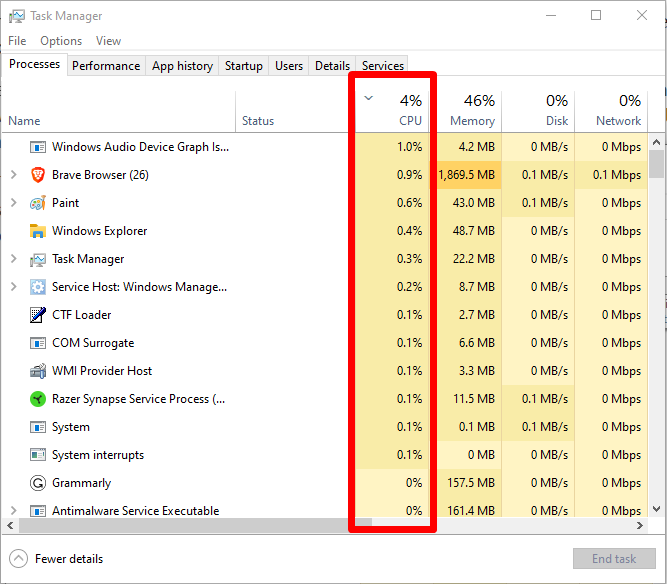
Sorunları Belirlemek için Olay Görüntüleyiciyi Kullanın
Olay Görüntüleyicisi, bilgisayar sorunlarını belirleyip giderebilen güçlü bir Windows aracıdır. Özellikle yüksek CPU kullanımını teşhis etmek ve en fazla CPU kaynağını kullanan işlemler hakkında ayrıntılı bilgi sağlamak için kullanışlıdır. Olay Görüntüleyicisi ile hangi işlemlerin en fazla CPU süresini tükettiğini hızlı bir şekilde belirleyebilir ve ardından sorunu çözmek için adımlar atabilirsiniz.
Adım 1: üzerine sağ tıklayın. Pencereler simgesini seçin ve Olay Görüntüleyici.
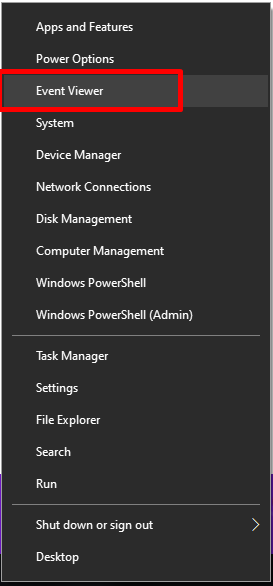
Adım 2: Tıklayınız Uygulamalar ve Hizmetler günlükleri> Microsoft> Windows> WMI-aktivite> Operasyonel.
Adım 3: Hataları şunun altında görebilirsiniz Operasyonel Etkinlikler kontrol etmek için hatanın üzerine tıklayın. ClientProcessID.
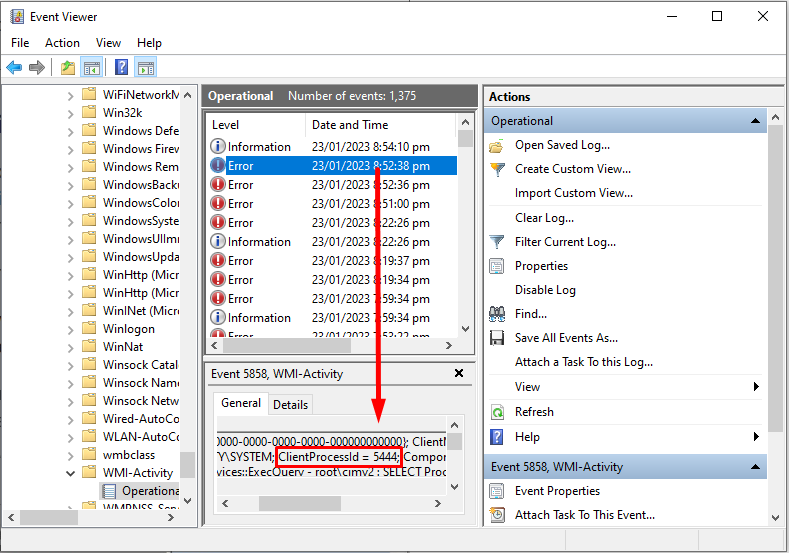
Adım 4: Hatanın yüksek CPU kullanımına neden olduğunu düşünüyorsanız görev yöneticisi 'yi bulun. KIMLIK, ve kapatın.
CPU Kullanımını Düşürmek için Güç Ayarlarınızı Değiştirin
Güç ayarlarınızı değiştirmek, yüksek CPU kullanımı sorunlarını çözmenin harika bir yolu olabilir. Bilgisayarınızdaki güç ayarlarını değiştirerek, kullanılan güç miktarını düşürebilir ve CPU'nuz üzerindeki yükü azaltabilirsiniz. Bu, CPU'nuzun tam kapasitede çalışırken harcadığı süreyi azaltmaya ve bilgisayarınızın performansını artırmaya yardımcı olabilir.
Adım 1: Açın Kontrol paneli ve seçin Güç Seçenekleri.

Adım 2: Seçin Dengeli (önerilir) seçeneğine tıklayın ve Plan ayarlarını değiştirin.
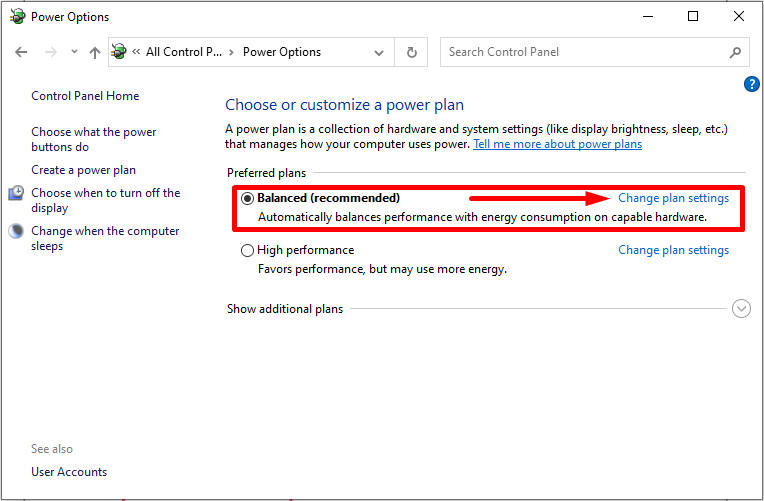
Adım 3: Tıklayınız Bu plan için varsayılan ayarları geri yükle tıklayın ve Değişiklikleri kaydet Düğme.

Kayıt Defteri Düzenleyicisinde Ayarları Hatalı Değiştirme
Adım 1: Basın Kazan + R , tip regedit, ve enter tuşuna basarak Kayıt düzenleyici .

Adım 2: Bu anahtar yolda gezinin ve doğru sistem dosyalarını bulun: HKEY_LOCAL_MACHINE\SYSTEM\CurrentControlSet\Services\TimeBroker

Adım 3: üzerine sağ tıklayın. Başlangıç tuşuna basın ve Değiştir.

Adım 4: Değiştirin Değer Verileri için 4 tıklayın ve TAMAM. düğmesine basarak değişiklikleri kaydedin.

Windows Bildirim Ayarlarını Değiştirme
Bu bildirimleri devre dışı bırakarak, bilgisayarınızın işlemcisinin gereksiz açılır pencereler ve uyarılarla boğulmak yerine diğer programları çalıştırmaya daha fazla odaklanmasına izin vermiş olursunuz. Bu aynı zamanda pil ömrünü korumaya ve sistem gecikmesini azaltmaya da yardımcı olacaktır.
Bazı Windows güncellemeleri aşırı CPU kullanımına neden olabilir, bu güncellemelerin otomatik olarak indirilmesini veya yüklenmesini önlemek için ilgili bildirim ayarlarını kapatarak çözülebilir.
Adım 1: Basın Kazan + Ben Windows Ayarları'nı açmak için Sistem.
Adım 2: Seçiniz Bildirimler & Eylemler ve kapatın Bildirimler.

CPU Kullanımını Düşürmek için Başlangıç Programlarını Devre Dışı Bırakın
Başlangıç programlarını devre dışı bırakmak, sorunu çözmek için harika bir yoldur. CPU %100 Kullanım Gereksiz uygulamaların başlangıçta çalışmasını devre dışı bırakarak, bilgisayarınız tarafından kullanılan kaynak sayısını azaltabilir ve arka planda yalnızca gerekli programların çalışmasını sağlayabilirsiniz.
Yüksek CPU gücü tüketen başlangıç programlarının devre dışı bırakılması, sistem kaynaklarını serbest bırakarak işlemcinizin daha verimli çalışmasını sağlar ve aşırı ısınmasını veya görevlerle aşırı yüklenmesini önler. Başlangıç programlarının devre dışı bırakılması, genel sistem performansını artırmaya ve bilgisayarınızı başlatırken önyükleme süresini azaltmaya yardımcı olabilir.
Adım 1: Basın CTRL + SHIFT + ESC açmak için Görev yöneticisi.
Adım 2: Görev yöneticisi penceresinde Başlangıç sekmesi.
Adım 3: Başlangıç etkisi yüksek olan gereksiz uygulamaları seçin
Adım 4: Sağ tıklayın ve Devre dışı bırak .
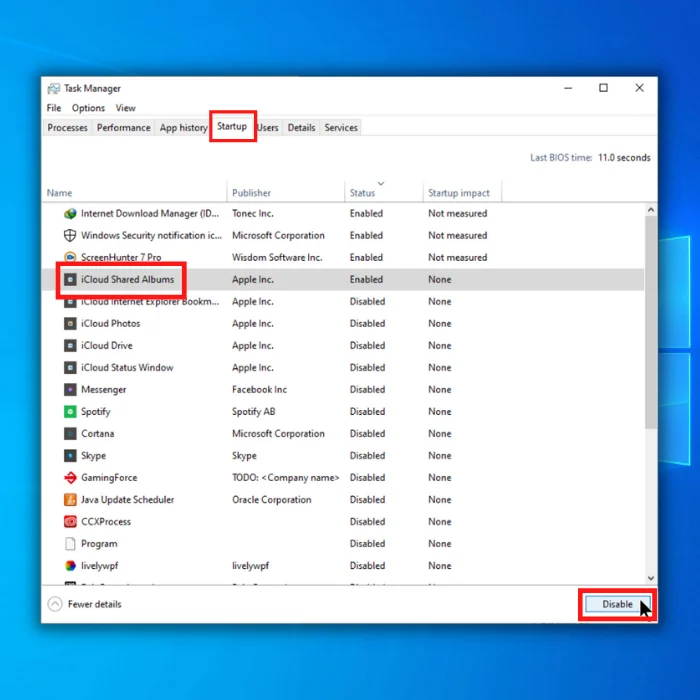
CPU Kullanımını Düşürmek için Gereksiz Programları Kapatın
Yüksek CPU kullanımı bilgisayar kullanırken önemli bir sorun olabilir ve bilgisayarınızı yavaşlatabilir ve görevleri tamamlamayı zorlaştırabilir. Yüksek CPU kullanımının birçok nedeni, gereksiz uygulamaları ve yüksek işlem gücü gerektiren programları kapatarak çözülebilir.
Adım 1: Basın Kazan + R , tip msconfig tıklayın ve TAMAM. Düğme.

Adım 2: Şuraya git Hizmetler sekmesine gidin ve Tüm Microsoft hizmetlerini gizle Kutu.

Adım 3: Tıklayınız Devre dışı bırak Tüm düğmeler, Başvurmak ve sonra TAMAM. Düğme.
Windows Defender Kullanarak Antivirüs Taraması Yapın
Bilgisayarınızın yavaş çalışmasına veya beklenmedik bir şekilde donmasına neden olabilecek kötü amaçlı yazılımların belirlenmesine ve kaldırılmasına yardımcı olabilir. Virüs taraması yaparak, kötü amaçlı programların sisteminizden kaldırılmasını sağlayabilir ve daha fazla hasara neden olmalarını veya performansı yavaşlatmalarını önleyebilirsiniz. Düzenli olarak virüs taraması yapmak, yeni tehditleri daha ortaya çıkmadan önce tespit ederek bilgisayarınızın güvenliğini sağlamaya yardımcı olurzarar verme şansı var.
Adım 1: Açın Windows güvenliği .

Adım 2: Seçiniz Virüs & tehdit koruması .

Adım 3: Tıklayınız Tarama seçenekleri ve seçin Windows Defender Çevrimdışı Tarama .
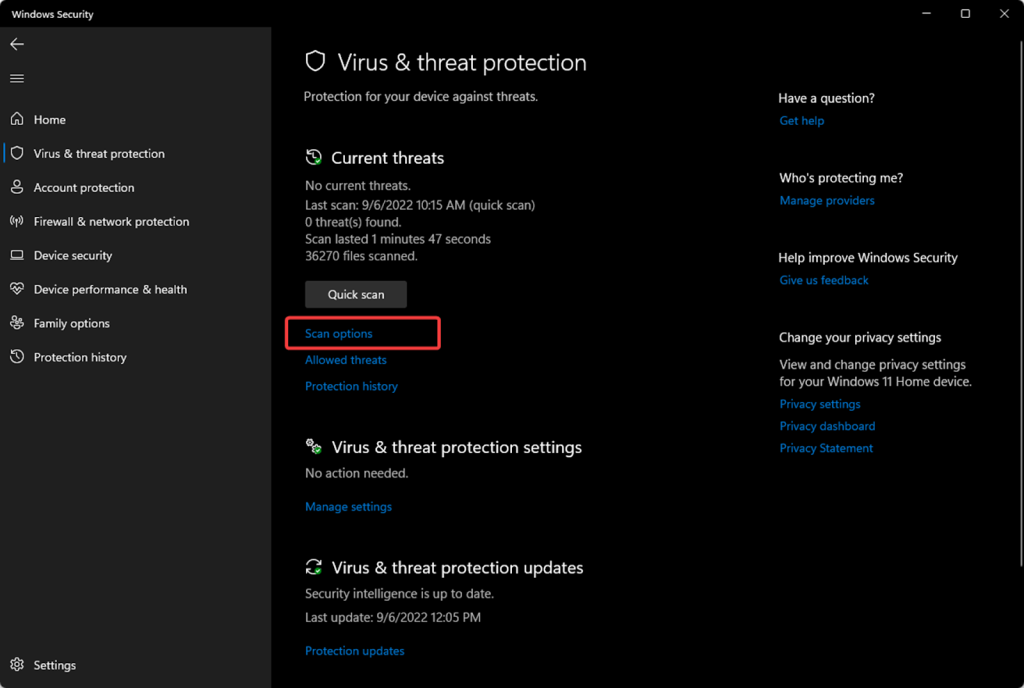
Adım 4: Tıklayınız Şimdi tara Düğme.

Yüksek CPU Kullanımını Düzeltmek için Sürücülerinizi Güncelleyin
Sürücüler her bilgisayar sisteminin temel bileşenleridir; donanım ve yazılımın etkileşime girmesini sağlayarak daha sorunsuz çalışmasına olanak tanırlar. Güncellenmiş sürücüler olmadan bilgisayarlar daha yavaş performans gösterebilir ve hatta tamamen çökebilir.
Bu, özellikle CPU'dan çok fazla işlem gücü gerektiren oyun veya video düzenleme gibi yüksek performanslı görevler söz konusu olduğunda geçerlidir. Cihazınızın sürücülerini düzenli olarak güncellemek, tüm bileşenlerin en yüksek verimlilikte çalışmasını sağlar ve aşırı CPU kullanımı gibi gereksiz sorunları önler.
Adım 1: Basın Win + R, tip devmgmt.msc, ve enter tuşuna basın.
Adım 2: Sürücüler üzerine sağ tıklayın ve Sürücüleri Güncelle.
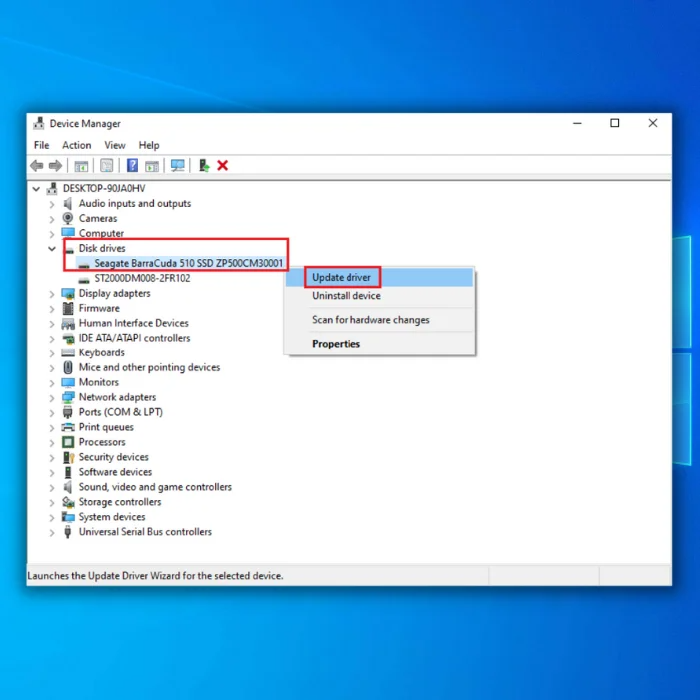
Windows Update'i kontrol edin
Windows işletim sisteminizi güncelleyerek bu sorunu çözebilir ve normal CPU performansını geri kazanabilirsiniz. Bilgisayarınızda alışılmadık derecede yüksek CPU kullanımı ile uğraşırken, olası bir çözüm, üzerinde çalıştırdığınız Microsoft Windows sürümünü güncellemektir.
Yüklü tüm uygulamaları güncel tutmak, yavaşlıkla ilgili sorunları giderirken her zaman rutin bakım faaliyetlerinin bir parçası olarak kalmalıdır. Bunun nedeni, birçok programın kararlılığı mevcut sürüm durumlarına bağlı olan üçüncü taraf bileşenlere büyük ölçüde dayanmasıdır.
Bu programlar başarısız olursa, artık düzgün çalışmayabilir ve bunun yerine periyodik olarak düzenli kontroller yapılmadan uzun süre gözetimsiz bırakılırsa daha fazla komplikasyona yol açabilir.
Adım 1: Başlat menüsünü açın ve Ayarlar simgesi.

Adım 2: Tıklayın Güncelleme & Güvenlik ve seçin Windows Güncelleme .
Adım 3: Herhangi bir güncelleme olup olmadığını kontrol edin; varsa Şimdi yükleyin Düğme.
Sistem Geri Yükleme'yi çalıştırın
Sistem Geri Yükleme, CPU yüksek kullanım sorunlarını düzeltmek için mükemmel bir araçtır. Kullanıcıların bilgisayarlarını sorun oluşmadan önceki bir duruma geri döndürmelerine olanak tanır. Bu, özellikle soruna ilk etapta neyin neden olduğundan emin değilseniz yararlı olabilir. Sistem Geri Yükleme
Noktalar ayrıca, sistem çökmesi veya başka bir beklenmedik olay nedeniyle kaybolmuş olabilecek ayarları ve dosyaları manuel olarak geri yüklemeyerek kullanıcıların zamandan tasarruf etmelerini sağlar. Sistem Geri Yükleme Noktası ile, minimum çaba ve zaman harcayarak bilgisayarınızı hızlı bir şekilde çalışma düzenine geri döndürebilirsiniz!
Adım 1: Açın Kontrol paneli ve seçin İyileşme.
Adım 2: Tıklayınız Sistem Geri Yükleme'yi açın.
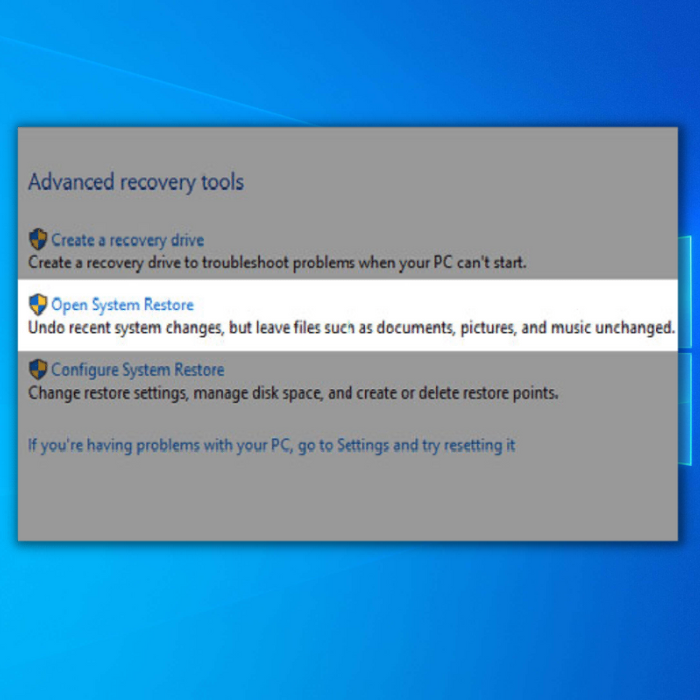
Adım 3: Seçiniz Farklı bir geri yükleme noktası seçin tıklayın ve Sonraki Düğme.

Adım 4: Tıklayarak seçiminizi onaylayın Bitir, sonra Evet, iyileşmeye başlamak için.
Yüksek CPU Kullanımını Düzeltmek için Windows'u Yeniden Yükleme
Bu işlem, bilgisayarınızı temizlemeyi ve işletim sistemini sıfırdan yeniden yüklemeyi içerir; bu da CPU'nuzun normalden daha yüksek seviyelerde çalışmasına neden olan herhangi bir çakışma veya sorunun çözülmesine yardımcı olabilir. Genellikle işe yarayan kolay bir çözümdür, ancak her şeyi tekrar düzgün bir şekilde çalışır hale getirmek için kullanıcının zaman ve çaba harcaması gerekir.
Adım 1: Basın Kazan + Ben ve seçin Güncelleme & Güvenlik.
Adım 2: Seçiniz Kurtarma ve ardından Başlayın Bu bilgisayarı sıfırla altındaki düğme.

Adım 3: Seçin Dosyalarımı sakla seçenek.
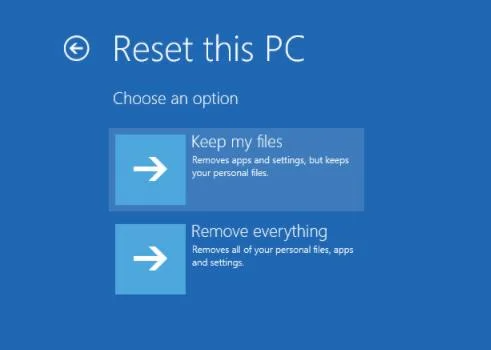
CPU %100 Kullanımı Hakkında Sıkça Sorulan Sorular
Yüksek CPU kullanımı nedir?
Yüksek CPU Kullanımı, Merkezi İşlem Biriminin (CPU) alışılmadık derecede yüksek kullanımına maruz kalan bir bilgisayar veya cihaz anlamına gelir. Bu olduğunda, sistemin performansı büyük ölçüde etkilenebilir ve bu, programların ve işlemlerin yürütülmesinin daha uzun sürmesine neden olabilir, bu da genel üretkenliği ve verimliliği azaltır.
Sistem atıl süreci nedir?
Sistem Boşta İşlemi, başka hiçbir yüksek öncelikli program veya işlem çalışmadığında çalışan bir Microsoft Windows işletim sistemi özelliğidir. Esasen CPU'yu "boşta" tutarak kullanıcı girdisine ve yüksek öncelikli görevlere hızlı yanıt vermesini sağlar. Sistem Boşta İşlemi, boşta güç tüketimini azaltarak pil ömrünün korunmasına da yardımcı olabilir.
Yüksek CPU kullanımına ne sebep olur?
Arka planda yoğun kaynak kullanan programlar, kötü amaçlı yazılım veya virüs enfeksiyonları ve hasarlı donanım gibi çeşitli faktörler yüksek CPU kullanımına neden olabilir. Bazen, bilgisayarınızın işletim sistemi veya yazılımıyla ilgili altta yatan bir soruna işaret edebilir.
Bir bilgisayarda normal CPU kullanımı nedir?
Bir PC'deki normal CPU kullanımı, sistemde kurulu işlemcinin türüne ve hangi görevler için kullanıldığına bağlıdır. Genel olarak, ortalama CPU kullanımı, boşta çalışırken ve web'de gezinme veya kelime işleme gibi düşük talepli görevleri çalıştırırken %40-60 arasında değişmelidir.
Üçüncü taraf antivirüs yazılımı CPU kullanımını etkiler mi?
Üçüncü taraf antivirüs programları, CPU kullanımı da dahil olmak üzere bilgisayarınızın performansına zarar verebilir. Bu programlar sürekli olarak kötü amaçlı yazılım ve diğer tehditleri tarar, bu da sistemin bilgi işlem gücünü önemli ölçüde artırabilir. Ayrıca, bu güvenlik yazılımları genellikle CPU'dan daha fazla işlem gücü gerektiren sık güncellemeler gerektirir.
CPU kullanımını neden azaltmalıyım?
Bilgisayarınızın performansını artırmak için CPU kullanımını azaltmak bir öncelik olmalıdır. Yüksek CPU kullanımı bilgisayarınızı önemli ölçüde yavaşlatabilir, görevleri yerine getirirken gecikmesine ve programların yanıt vermemesine neden olabilir. Uygulamaların kullandığı kaynak sayısını azaltmak, birden fazla program aynı anda çalışsa bile makinenizin sorunsuz çalışmasını sağlamaya yardımcı olabilir.
Antivirüs programları yüksek oranda CPU kullanıyor mu?
Antivirüs programları genellikle CPU'nun yüksek bir yüzdesini kullanmazlar. Sistemlere önemli koruma sağlarken, diğer program etkinliklerine müdahale etmemek için kaynakları düşük olacak şekilde tasarlanmıştır. Antivirüs yazılımı genellikle yalnızca sistem boştayken veya yeni programlar yüklendiğinde virüs ve kötü amaçlı yazılım taraması yapar.

